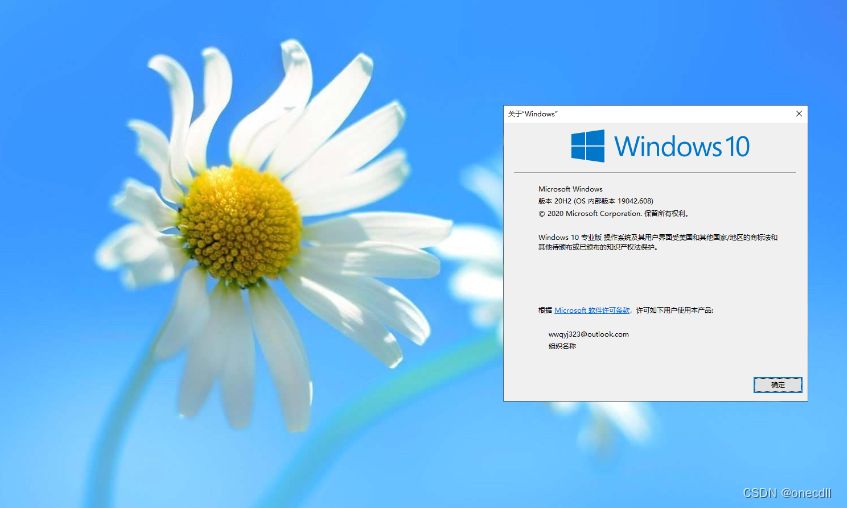window10系统如何搜索包含的字找到文件?搜索文件名中包含字段的详细方法介绍 |
您所在的位置:网站首页 › win 10系统怎么搜索 › window10系统如何搜索包含的字找到文件?搜索文件名中包含字段的详细方法介绍 |
window10系统如何搜索包含的字找到文件?搜索文件名中包含字段的详细方法介绍
|
在Windows 10系统中,如果您想搜索文件或文件夹中包含特定文字的内容,可以使用以下步骤进行操作:
1. 打开文件资源管理器:首先,点击任务栏上的“文件资源管理器”图标,或者使用快捷键Win + E打开。 2. 定位搜索起点:确定你想从哪个位置开始搜索。如果你要搜索整个系统,可以点击左侧的“此电脑”或直接在桌面上的搜索框开始搜索。 3. 输入搜索关键词:在文件资源管理器的右上角,你会看到一个搜索框。在该框内输入你想要搜索的文字或关键词。 4. 高级搜索选项:为了更精确地搜索包含特定字的文件,可以点击搜索框旁边的搜索图标(放大镜),展开更多搜索选项。在这里,你可以选择“高级选项”并勾选“文件内容”(或“内容”),这会告诉系统在文件内容中查找匹配项,而不仅仅是文件名。 5. 筛选和排序:搜索结果会随着输入即时更新。你可以使用搜索框下方的筛选器来进一步缩小结果,比如按日期、大小或类型过滤。此外,点击“排序方式”可以选择按日期、大小等进行排序。 6. 查看搜索结果:系统将显示所有包含你所输入关键词的文件和文件夹。双击文件可以直接打开查看内容。 第三方搜索工具小智搜搜 小智搜搜——快速搜索一键定位-电脑专业搜索工具
小智桌面 小智桌面——快速匹配搜索指令一键精准查找-电脑专业级工具
打开小智桌面后,在顶部搜索框输入想要搜索的文件、应用的关键字,当前,搜索匹配主要支持中英文、数字、拼音全拼,同时,也支持搜索指令。 |
【本文地址】
今日新闻 |
推荐新闻 |